本ページ内には広告が含まれます
ここではiPod touchを東武の「TOBU FREE Wi-Fi」で無料インターネット接続する方法を紹介しています。
![]() 東武グループが東武鉄道駅や東京スカイツリータウンなどで提供する無料の公衆無線LANサービス「TOBU FREE Wi-Fi」を利用することで、iPod touchを無料インターネット接続することが可能です。
東武グループが東武鉄道駅や東京スカイツリータウンなどで提供する無料の公衆無線LANサービス「TOBU FREE Wi-Fi」を利用することで、iPod touchを無料インターネット接続することが可能です。
メールアドレスの登録、または「Japan Connected-free Wi-Fi」アプリを利用することで、iPod touchを1回60分(1日7回まで)Wi-Fi接続でき、無料インターネット接続が可能になります。
目次:
![]() 「TOBU FREE Wi-Fi」が利用できるエリア
「TOBU FREE Wi-Fi」が利用できるエリア
![]() 「TOBU FREE Wi-Fi」でiPod touchを無料インターネット接続する
「TOBU FREE Wi-Fi」でiPod touchを無料インターネット接続する
![]() 「Japan Connected-free Wi-Fi」アプリで無料インターネット接続する
「Japan Connected-free Wi-Fi」アプリで無料インターネット接続する
「TOBU FREE Wi-Fi」は東武鉄道の駅構内や東京スカイツリータウンなどで利用可能です。

![]() 東武線(ホームおよび改札付近)
東武線(ホームおよび改札付近)
・浅草駅
・とうきょうスカイツリー駅
・北千住駅
・新越谷駅
・北越谷駅
・朝霞台駅
・東武日光駅
・春日部駅
・久喜駅
・大宮駅
・流山おおたかの森駅
・柏駅
・川越駅
・鬼怒川温泉駅
・新鎌ヶ谷駅
・船橋駅
・池袋駅
・和光市駅
・朝霞駅
・川越市駅
・下今市駅(2015年度内)
![]() 東京スカイツリータウン
東京スカイツリータウン
・ 東京スカイツリー 展望台を含むすべての営業エリア(1階 団体フロア/4階 入口フロア/5階 出口フロア/天望デッキ/天望回廊)
・ 東京ソラマチ 1部を除く商業施設エリアの共有部分(1~7階および30階、31階)
・ スカイアリーナ(4階屋外広場)
![]() 東武外国人旅行センター(浅草駅構内)
東武外国人旅行センター(浅草駅構内)
![]() 浅草駅ビル EKIMISE(エキミセ)
浅草駅ビル EKIMISE(エキミセ)
![]() 東武ワールドスクウェア
東武ワールドスクウェア
iPod touchを「TOBU FREE Wi-Fi」で無料インターネット接続します。
1. Wi-Fi設定画面で「TOBU_Free_Wi-Fi」を選択する
「TOBU FREE Wi-Fi」が利用可能な場所で、iPod touchのホーム画面から「設定」をタップし「Wi-Fi」を選択します。Wi-Fiが「オフ」になっている場合は「オン」にし、ネットワーク名「TOBU_Free_Wi-Fi」を選択・接続します。
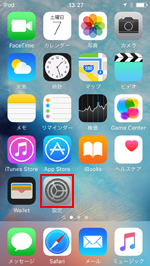
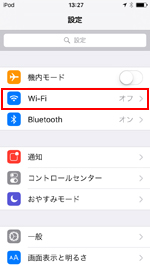
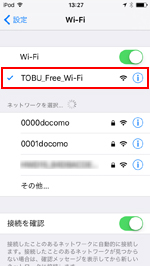
2. 「TOBU FREE Wi-Fi」のエントリーページを表示する
iPod touchで「Safari」アプリを起動し、「TOBU FREE Wi-Fi」のトップ画面から「Access the internet here.」をタップし、無料インターネット接続エントリーページ内の「Register now」をタップして登録を開始します。
なお、「Safari」を起動しても「TOBU FREE Wi-Fi」のトップ画面が表示されない場合は、任意のブックマーク、または「更新」アイコンをタップすることで表示できます。
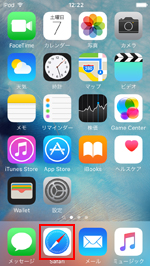
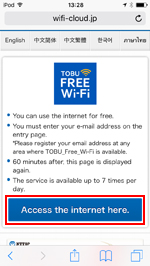
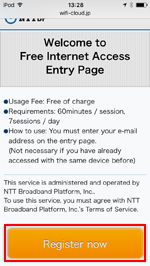
3. 利用規約に同意しメールアドレスを登録する
規約画面が表示されるので、利用規約を確認して「I agree」をタップします。ユーザーエントリー画面で"メールアドレス"を入力して「Confirm」をタップ、確認画面で「Register」をタップします。
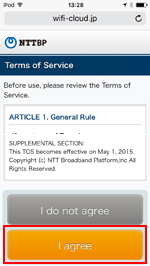
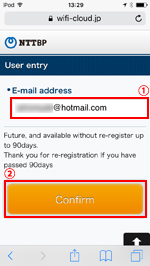
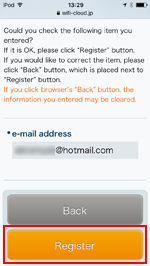
4. セキュリティについて同意するとインターネットに接続される
メールアドレスを登録後、セキュリティレベル等についての確認画面が表示されるので「I agree」をタップすると、iPod touchがインターネットに無料接続されます。
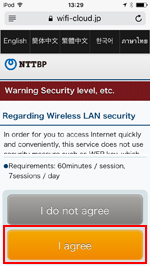
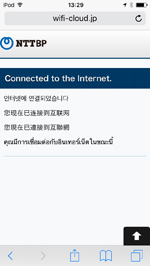
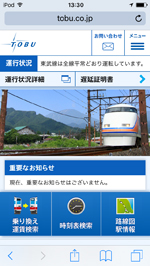
「Japan Connected-free Wi-Fi」アプリを利用することで、メールアドレスを入力することなくiPod touchを「TOBU FREE Wi-Fi」に接続することができます。
* 「Japan Connected-free Wi-Fi」アプリでの利用登録が必要です。登録方法について詳しくは「iPod touchでの"Japan Connected-free Wi-Fi"アプリの使い方と設定方法」をご覧ください。
1. iPod touchのWi-Fi設定画面で「TOBU_Free_Wi-Fi」を選択する
「TOBU FREE Wi-Fi」が利用可能な場所で、iPod touchのホーム画面から「設定」をタップし「Wi-Fi」を選択します。Wi-Fiが「オフ」になっている場合は「オン」にし、ネットワーク名「TOBU_Free_Wi-Fi」を選択・接続します。
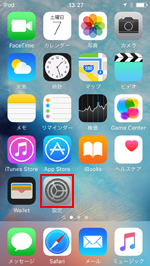
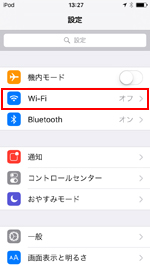
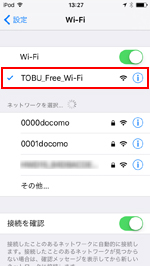
2. 「Japan Connected-free Wi-Fi」アプリでインターネット接続する
iPod touchを「TOBU_Free_Wi-Fi」に接続後、「Japan Connected-free Wi-Fi」アプリを起動します。
アプリのトップ画面に「TOBU_Free_Wi-Fi」が表示されていることを確認後、「Connect」をタップすることでiPod touchをインターネット接続することが可能です。

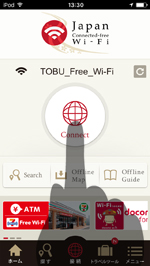
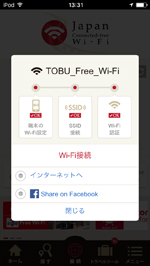
![]() 関連情報
関連情報
【Amazon】人気のiPhoneランキング
更新日時:2025/12/25 0:00
【最大67%ポイント還元セール実施中】人気Kindleマンガ
更新日時:2025/12/25 0:00